
Мачок / Inf-7-v4
.pdfШестопалов Є. А.
Інформатика
Базовий курс
7 клас
Навчальний посібник
(використовується з «Робочим зошитом»)
Видання четверте, виправлене і доповнене
Шепетівка «Аспект»
2012
УДК.004.451 (07) ББК.32.973.26-018.2я7
Ш52
Рекомендовано до використання з резолюцією: «Схвалено комісією з інформатики Науково-методичної ради
з питань освіти Міністерства освіти і науки України»
(протокол № 6 від 20.06.2007 р.)
Шестопалов Є.А.
Ш52 Інформатика. Базовий курс. 7 клас. Навчальний посібник / – Шепетівка: «Аспект», 2012 – 152 с.
ІSBN 978-966-2017-06-9
Рекомендується для 7-х класів загальноосвітніх навчальних закладів різних профілів. Відповідає вимогам діючих програм з інформатики та 12-бальній шкалі оцінювання знань учнів.
Просто і доступно описані основні відомості про інформацію та інфор- маційні процеси, інформаційну систему, операційну систему Windows, основи роботи з графічним редактором Paint, текстовим процесором Word’XP. У кінці кожної теми є питання для самоконтролю.
Вправи, практичні і тематичні роботи для закріплення набутих знань та формування практичних навичок зібрані в окремому робочому зошиті.
УДК.004.451 (07) ББК.32.973.26-018.2я7
ІSBN 978-966-2017-06-9 |
© Шестопалов Є.А., 2012 |
2
Передмова
Навчальний посібник відповідає вимогам програми «Інформатика. Єдиний базовий курс. 7-9 класи» / Пилипчук О.П., Сальнікова І.І., Шесто- палов Є.А., схваленої комісією Науково-методичної ради з питань освіти МОНМС України. (протокол № 1 від 13.01.2011 р.)», за якою у 7-9 класах вивчається «Базовий курс інформатики» у складі:
7 клас (34 години)
1.Техніка безпеки. Інформація та інформаційні процеси – 5 год.
2.Інформаційна система – 6 год.
3.Операційна система Windows (початок) – 10 год.
4.Растровий графічний редактор Paint – 4 год.
5.Текстовий процесор Microsoft Word (початок) – 9 год.
8 клас (34 години)
3.Операційна система Windows (закінчення) – 7 год.
5.Текстовий процесор Microsoft Word (закінчення) – 9 год.
6.Комп’ ютерні презентації Microsoft PowerPoint – 8 год.
7.Глобальна мережа Інтернет – 10 год.
9 клас (34 години)
8.Векторний графічний редактор CorelDraw – 8 год.
9.Табличний процесор Microsoft Excel – 14 год.
10.Бази даних. СУБД Microsoft Access – 12 год.
Матеріал навчального посібника розрахований на вивчення інформа- тики протягом 34 годин на рік (1 година на тиждень) і орієнтований на практичне використання учнями комп’ ютерів на кожному уроці.
Кожна тема посібника дозована на один урок, має структуру, що відповідає санітарним нормам: теоретичний матеріал без використання комп’ ютерів – 20 хв.; виконання вправи за комп’ ютером – 25 хв.
Вправи призначені для закріплення теоретичного матеріалу уроку та відпрацювання відповідних практичних навичок.
Практичні роботи розроблені для формування практичних навичок, здобутих протягом кількох уроків.
Тематичні роботи проводяться для оцінювання теоретичних знань та практичних навичок, здобутих протягом навчального розділу.
Вправи, практичні і тематичні роботи зібрані у робочому зошиті.
Автори висловлюють вдячність вчителям інформатики з різних міст і сіл України, які своїми зауваженнями та пропозиціями допомогли покра- щити текст цього навчального посібника.
Зміст |
|
1. Техніка безпеки. Інформація та інформаційні процеси |
...... 5 |
1.1. Техніка безпеки під час роботи на комп’ютері........................... |
5 |
1.2. Інформатика та інформація ...................................................... |
12 |
1.3. Носії інформації ......................................................................... |
18 |
1.4. Кодування інформації ............................................................... |
24 |
1.5. Засоби зберігання та опрацювання інформації ...................... |
28 |
2. Інформаційна система ............................................................ |
32 |
2.1. Структура інформаційної системи............................................ |
32 |
2.2. Огляд апаратної частини комп’ютера ...................................... |
37 |
2.3. Клавіатура .................................................................................. |
46 |
2.4. Пам’ять комп’ютера................................................................... |
49 |
2.5. Історія розвитку комп’ютерів..................................................... |
53 |
2.6. Тематична робота « Інформація. Інформаційна система» ..... |
60 |
3. Операційна система Windows (початок).............................. |
61 |
3.1. Основні поняття Windows ......................................................... |
61 |
3.2. Робочий стіл Windows............................................................... |
69 |
3.3. Діалогові та інформаційні вікна ................................................ |
73 |
3.4. Формування робочого столу..................................................... |
79 |
3.5. Практична робота « Робочий стіл Windows» ........................... |
83 |
3.6. Вікно папки « Мій комп’ютер» .................................................. .. |
83 |
3.7. Текстовий редактор « Блокнот» ................................................ |
87 |
3.8. Робота з абзацами і фрагментами тексту ............................... |
92 |
3.9. Вікна папок ................................................................................. |
96 |
3.10. Тематична робота « Операційна система Windows».......... |
101 |
4. Растровий графічний редактор Paint................................. |
102 |
4.1. Комп’ютерна графіка ............................................................... |
102 |
4.2. Створення малюнків................................................................ |
107 |
4.3. Робота з фрагментами малюнка............................................ |
112 |
4.4. Тематична робота « Робота з графічним редактором»......... |
118 |
5. Текстовий процесор Word (початок) .................................. |
119 |
5.1. Знайомство з текстовим процесором Word........................... |
119 |
5.2. Створення нового документа ................................................. |
124 |
5.3. Практична робота « Створення нового документа» .............. |
130 |
5.4. Робота з фрагментами тексту ................................................ |
131 |
5.5. Робота з існуючим документом. Створення списків ............ |
135 |
5.6. Практична робота « Робота з існуючим документом»........... |
140 |
5.7. Добір і зміна шрифту ............................................................... |
140 |
5.8. Форматування абзаців ............................................................ |
144 |
5.9. Тематична робота « Текстовий процесор Word»................... |
150 |
3 |
4 |
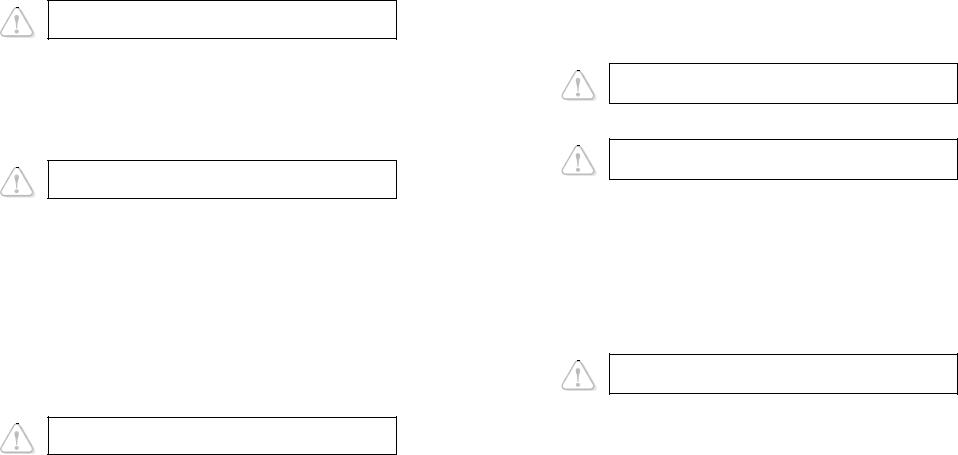
1. Техніка безпеки. Інформація та інформаційні процеси
1.1. Техніка безпеки під час роботи на комп’ютері
Перш ніж розпочати вивчення інформатики необхідно озна- йомитись з правилами безпечної роботи на комп’ютері. Комп’ютер сконструйований так, щоб не допустити випадкового ураження користувача електричним струмом. Однак лише
грамотна експлуатація і дисциплінованість гарантують безпечну роботу у комп’ютерному класі.
Чи можна гарантувати безпеку «умільцю», який самовільно «ремонтує» комп’ютер? Чи можна гарантувати безпеку учням, які бігають і штовхаються в комп’ютерному класі?
Джерелом небезпеки можуть бути розетки з розбитими корпу- сами, дроти з пошкодженою ізоляцією, кабелі на підлозі, облад- нання комп’ютерів зі знятими кришками.
Правила поведінки в комп’ютерному класі
Практичні заняття на комп’ютерах проводяться тільки у присутності і під керівництвом учителя.
Комп’ютерний клас є приміщенням підвищеної небезпеки і вимагає особливих правил поведінки:
∙заходити в комп’ютерний клас слід спокійно, не штовха- тись, не бігти, не намагатись зайняти «кращий» комп’ютер;
∙сідати тільки на вказані вчителем робочі місця;
∙брати із собою на робоче місце лише зошити, підручники, носій інформації та ручку;
∙складати портфелі і сумки необхідно у спеціально відве- деному місці;
∙працювати з комп’ютером тільки чистими і сухими руками;
∙при поганому самопочутті повідомити вчителя;
∙вмикати і вимикати комп’ютери тільки з дозволу вчителя інформатики або лаборанта;
Категорично забороняється учням робити будь-який, навіть дрібний, ремонт електрообладнання.
∙не залишати поза увагою технічний стан комп’ютера на своєму робочому місці;
∙повідомляти вчителю про недоліки в роботі комп’ютерів та аварійні ситуації;
∙при аварії чи пожежі без паніки швидко залишити комп’ю- терний клас.
Перша допомога при ураженні електричним струмом
Про нещасний випадок необхідно негайно повідомити вчи- телю або медпрацівникові. Якщо поруч немає дорослих, необхідно САМОСТІЙНО І НЕГАЙНО почати надання першої допомоги і не припиняти її до прибуття лікарів або дорослих! Людину, яка потрапила під дію електричного струму, можна врятувати, якщо швидко і грамотно надати їй першу допомогу. Кожна згаяна хвилина зменшує можливість повернення людини до життя.
Першу допомогу необхідно надавати після звільнення потерпілого від дії електричного струму.
Для звільнення потерпілого від дії електричного струму необ- хідно вимкнути електрообладнання.
Допомога надається потерпілому при непритомності, відсутності дихання і пульсу.
Потерпілого необхідно покласти на спину, підклавши порт- фель або сумку так, щоб голова відкинулась назад. Це полегшує надходження повітря до легень потерпілого.
Для виконання штучного дихання розташовуються збоку і, набравши в легені повітря, видихають його потерпілому в рот, затиснувши йому ніс, або в ніс при закритому роті. Темп виконання процедури такий, як і при звичайному диханні.
Для виконання непрямого масажу серця необхідно двома руками надавлювати на грудну клітину в ділянці вузла ребер з тем- пом – на кожний вдих треба 2-3 рази штовхнути серце.
Першу допомогу краще надавати удвох: один робить штучне дихання, інший – непрямий масаж серця.
Санітарні норми роботи на комп’ютері
Під час роботи за комп’ютером спина повинна мати опору. Лінія погляду має бути перпендикулярною до екрана. Відстань від очей до екрана монітора повинна бути не менше 50–60 см (на довжину руки).
5 |
6 |

Працюючи на комп’ютері, необ- хідно час від часу виконувати вправи для попередження зорової втоми протягом 1,5-2 хв..
Безперервна робота за комп’ю- тером для учнів 7 класів не має перевищувати 25 хв. за один урок.
Комплекс вправ для очей
Вправи виконують сидячи в зручній позі, хребет прямий, очі відкриті, погляд – прямо, відвернув- шись від комп’ютера:
∙«малювати» очима на протилежній стіні «кон- верт» або цифру 8;
∙повторити вправу 5 разів і стільки ж – у зворотному напрямі;
∙заплющити очі на рахунок «раз-два», розплю- щити очі і подивитися на кінчик носа на раху- нок «три-чотири»;
∙колові рухи очима: по 5 кіл вліво і вправо.
Базовий склад комп’ютера
Набір пристроїв, що входять до складу комп’ютера, залежить від роботи, яку він повинен вико-  нувати, а також від смаків і мож- ливостей його власника. Для
нувати, а також від смаків і мож- ливостей його власника. Для
покращення характеристик ком-
п’ютера можна з часом одні пристрої замінювати на більш досконалі, додавати нові пристрої.
На сьогодні до мінімального (базового) складу комп’ютера входять: системний блок, монітор, клавіатура, миша.
Підготовка комп'ютера до роботи
Щоб увімкнути комп’ютер, необхідно натиснути і відпустити кнопку Power на системному блоці.
Зразу після увімкнення струму комп'ютер починає перевіряти працездатність своїх пристроїв. Після задовільного результату перевірки комп’ютер переходить до встановлення свого робочого стану. Ця процедура називається завантаження операційної системи (детальніше буде розглянуто далі) і займає деякий час.
До її завершення комп’ютер не в змозі виконувати іншу роботу. Завантаження операційної системи відбувається автоматично.
До закінчення завантаження операційної системи НЕ СЛІД НАТИСКАТИ будь-які клавіші і кнопки.
Винятком є ситуація, коли в процесі завантаження потрібно ввести ім’я користувача та пароль.
Приступити до роботи стає можливим, коли на екрані моні- тора з’явиться фоно- вий малюнок і вказів- ник змінить вигляд з пісочного годинника на стрілку.
Фоновий малю- нок на екрані може мати наведений (див. малюнок) або інший вигляд. Він нагадує скатертину, якою за-
стелений Робочий стіл (детальніше – далі).
Основним інструментом керування у Windows’XP є маніпулятор «Миша».
Основні дії мишею
За допомогою миші керують вказівником, який на екрані має вигляд маленької стрілки. Вказівник переміщують екраном монітора, пересуваючи мишу по поверхні стола або іншій горизонтальній поверхні. За допомогою миші виконують такі дії:
Показати – пересуваючи мишу, навести вказівник у вигляді стрілки на потрібний об’єкт на екрані.
Клацнути – навести вказівник на об’єкт, натиснути ЛІВУ кнопку і, не пересуваючи миші, швидко відпустити її.
Клацнути правою кнопкою – навести вказівник на об’єкт, натиснути і швидко відпустити ПРАВУ кнопку.
7 |
8 |
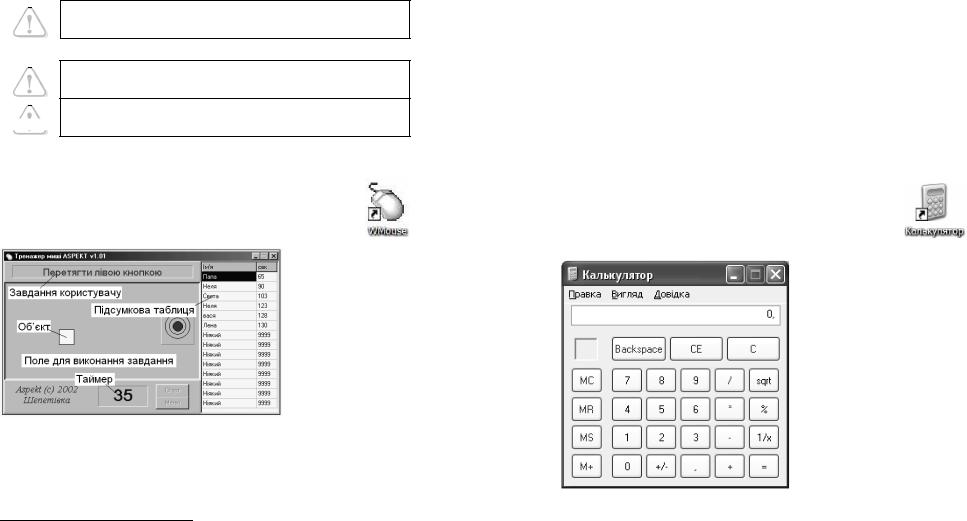
Перемістити або перетягти лівою (правою) кнопкою –
навести вказівник на об’єкт, натиснути і тримати ліву (праву) кнопку; пересуваючи мишу, перемістити об’єкт на нове місце і відпустити кнопку.
Двічі клацнути – навести вказівник на об’єкт і, не пересуваю- чи мишу, два рази швидко натиснути ЛІВУ кнопку.
Результати від вказаних дій мишею залежать від конкретного об’єкта і розглядатимуться далі.
Завантаження програми і завершення роботи з нею
Для завантаження програми необхідно на робочому столі на її значку двічі клацнути лівою кнопкою миші.
Для завершення роботи з програмою необхідно у її
 вікні клацнути кнопку R в правому верхньому куті. (Більш детально про роботу з програмами див. далі).
вікні клацнути кнопку R в правому верхньому куті. (Більш детально про роботу з програмами див. далі).
Тренажер миші1
Для завантаження тренажера миші WMouse необ- хідно на екрані монітора двічі клацнути на відповідному значку (див. малюнок). Після цього на екрані з’явиться вікно програми.
Завдання ко- ристувача полягає у послідовному 10-разовому вико- нанні основних дій мишею:
∙ показати об’єкт (білий квадрат);
∙ клацнути на об’єкті лівою кно- пкою;
∙клацнути на об’єкті правою кнопкою;
∙перетягти об’єкт лівою кнопкою у вказане місце;
∙двічі клацнути на об’єкті.
Існують чотири рівні складності, які відрізняються розмірами квадрата: Першачок, Школяр, Ветеран, Професіонал.
1 Можна безкоштовно скачати з сайту http://aspekt-edu.kiev.ua
9
Щоб розпочати роботу з тренажером WMouse, достатньо клацнути на кнопці Старт. На екрані тренажера з’являється об’єкт (білий квадрат), який після кожної правильної дії змінює місцезна- ходження. Треба навести на нього вказівник миші і виконати вказану в рядку завдань дію (наприклад, Перетягти лівою кноп- кою). Щоразу після виконання 10 дій у рядку завдань з’являється нова вказівка. Затрачений час у секундах (таймер) відображається у спеціальному полі. По закінченні тренування програма пропонує користувачу ввести прізвище для занесення результату у підсум- кову таблицю і натиснути кнопку ОК. Ця процедура відбувається лише тоді, коли результат кращий за останнє місце у таблиці.
Для оцінювання результатів роботи можна користуватися такою таблицею:
Результат |
>120 сек. |
95-120сек. |
70-94 сек. |
<70 сек. |
Оцінка |
0 балів |
1 бал |
2 бали |
3 бали |
Робота з програмою «Калькулятор»
Для завантаження програми Калькулятор необ- хідно на робочому столі двічі клацнути на відпо- відному значку або виконати послідовність дій: Пуск
Програми (Программы) Стандартні (Стан-
дартные) Калькулятор, після чого з’явиться вікно калькулятора
(див. малюнок).
Є два режими роботи
Калькулятора: Звичайний
(Обычный) для виконання простих обчислень та Ін-
женерний (Инженерный).
Для перемикання ре- жимів необхідно встано- вити вказівник миші на меню Вигляд (Вид) і клац- нути. У списку, що відкри- ється, вибрати потрібний режим.
У звичайному режимі програма виконує арифметичні дії: додавання (+), віднімання (–), множення (*) і ділення (/). В інженерному режимі калькулятор має значно ширші можливості.
10
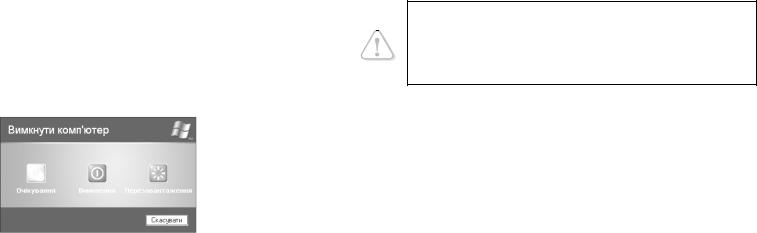
Працюють з цим калькулятором, як зі звичайним, клацаючи на відповідних кнопках.
Наприклад, при простому обчисленні виконують такі дії:
∙ввести перше число;
∙натиснути кнопку арифметичної дії;
∙ввести наступне число;
∙натиснути кнопку «=« для одержання результату.
Завершення роботи комп’ютера
Комп’ютер не можна вимикати, як телевізор або праску. Для вимикання комп’ютера необхідно виконати такі дії:
∙клацнути кнопку Пуск у лівому нижньому куті екрана;
∙у списку команд, що з’явиться, клацнути на команді Вимк-
нути комп’ютер (Выключить компьютер);
∙у вікні Вимкнути комп’ютер клацнути на кнопці Вимк- нення (Выключение) – буде виконана відповідна процедура
і комп’ютер вимкнеться. Якщо вибрати команду
Очікування (Ждущий режим),
комп’ютер зменшить споживан- ня електроенергії. Щоб повер- нути його у робочий стан, достатньо натиснути будь-яку клавішу або пересунути мишу.
При виконанні команди Перезавантаження (Перезагрузка) робота комп’ютера завершується і через деякий час знову заванта- жується операційна система.
Сучасні комп’ютери дозволяють вимикати живлення натис- канням кнопки Power на системному блоці. Проте слід мати на увазі, що дія цієї кнопки може бути змінена при налаштуванні комп’ютера. Тому її використання не завжди призводить до корект- ного завершення роботи.
Питання для самоконтролю (тест ТЕМА-1-1):
1.Що гарантує безпечну роботу на комп’ютері?
2.Які дії викликає проходження струму через тіло людини?
3.Що може бути джерелом небезпеки в комп’ютерній залі?
4.Які правила поведінки в комп’ютерній залі?
5.Що робити, якщо в комп’ютерній залі сталася пожежа?
6.Як правильно сидіти перед комп’ютером?
7.Чому першу допомогу необхідно надавати негайно?
8.Як виконуються штучне дихання, непрямий масаж серця?
9.Що відбувається з комп'ютером після його увімкнення?
10.Як дізнатися, що комп’ютер готовий до роботи?
11.Які основні дії виконуються мишею?
12.Як завантажити потрібну програму? Як завершити роботу з нею?
13.Як завантажити тренажер миші? Як з ним працювати?
14.Як завантажити калькулятор? Як з ним працювати?
15.Опишіть порядок вимикання комп’ютера.
1.2. Інформатика та інформація
Інформатика
Інформатика – це наука про інформацію та інформаційні процеси в природі та суспільстві, методи та засоби одержання, зберігання, обробки, передавання, опрацювання, використання, захисту інформації та управління інформаційними процесами.
Інформатика (інформаційна автоматика) сформувалась як наука завдяки розвитку комп’ютерної техніки.
Головна функція інформатики полягає у розробці методів і засобів перетворення інформації.
Основними завданнями інформатики є:
∙дослідження інформаційних процесів;
∙розробка нових інформаційних технологій;
∙створення апаратно-програмного забезпечення.
Інформатика – наука, що інтенсивно розвивається та суттєво впливає на розвиток інших наук і технологій.
Поняття інформації
Поняття «інформація» в інформатиці є одним із базових понять (як «пряма» в геометрії, «число» в арифметиці). Зустріча- ються, наприклад, такі пояснення поняття «інформація»:
Інформація – це відомості про об’єкти навколишнього світу, які сприймаються людиною, твариною, рослинним світом або спеціальними пристроями.
Інформація – це відомості в будь-якій формі й вигляді та збережені на будь-яких носіях (листування, книги, карти, діаграми, малюнки, схеми, фотографії, голограми, кіно-, відеофільми, звукові записи тощо), пояснення осіб та будь-які інші публічно оголошені чи документовані відомості.
Різноманітну інформацію люди (і машини) збирають, обробля- ють, зберігають і передають іншим людям (і машинам) для подаль-
11 |
12 |
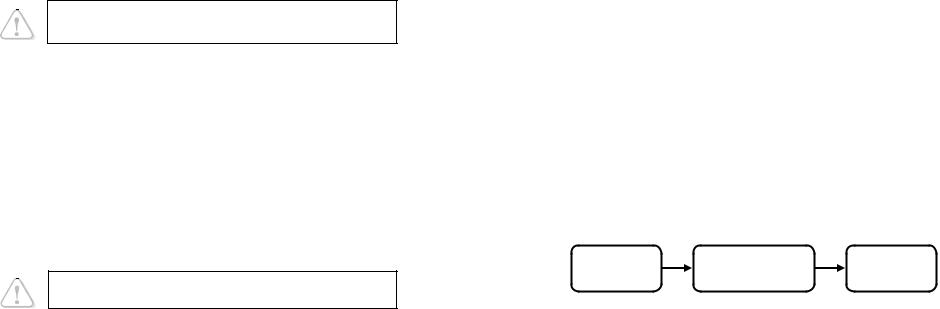
шого використання. Таким чином, здійснюються основні процеси накопичення, обробки і розповсюдження інформації.
З розвитком цивілізації до відомостей про природу додавалася інформація про створені машини, прилади, технологічні процеси, наукові відкриття. Написані романи, повісті, вірші. Створені карти- ни, скульптури, архітектурні ансамблі. Винайдено кіно і телебачен- ня, супутниковий зв’язок, Інтернет і мобільний телефон...
Приклади інформації:
∙класний журнал містить інформацію про учнів (прізвища, імена, по батькові, адреси, успішність тощо);
∙телевізор передає інформацію про новини у політичному і гро- мадському житті нашої країни і за кордоном;
∙супутник автоматично збирає і передає на Землю інформацію про стан атмосфери і космічного простору.
Інформація та повідомлення
Інформація передається за допомогою повідомлень. Пові- домлення можуть бути усними, письмовими, у вигляді малюнків, жестів, спеціальних знаків тощо.
В інформатиці поняття «повідомлення» має більш широкий зміст, ніж у повсякденному житті.
Під повідомленням розуміють деяку сукупність сигналів, подразників.
За допомогою повідомлень здійснюється обмін інформацією між людьми, між людьми і машинами, між машинами; обмін сигналами у тваринному і рослинному світі тощо.
Спочатку повідомлення фіксувалися у вигляді малюнка або тексту на скелі, папірусі, пергаменті. З виникненням писемності повідомлення стали передавати у вигляді рукописних і друкованих текстів: листів, газет, журналів, книг. Пізніше для передавання повідомлень почали використовувати телефон і радіо.
Властивості інформації
Інформація має різні властивості. Кожна наукова дисципліна розглядає ті її властивості, які їй найбільше важливі. З точку зору інформатики більш важливими вважаються вірогідність, повнота, цінність, зрозумілість інформації.
Властивості інформації: вірогідність (правдивість), повнота, цінність, зрозумілість.
Вірогідність інформації – інформація з такою властивістю правдива, відповідає істинному стану речей, надає відомості про подію, яка мала місце або може відбутися.
«Сьогодні був дощ», «Вчора я їв вареники», «На канікулах поїду до Києва» – це приклади вірогідних повідомлень.
Повнота інформації – інформація з такою властивістю надає обсяг відомостей про предмет обговорення, достатній для прий- няття правильного рішення.
«На обід були: борщ, котлети і компот», «Я живу в Україні, у місті Конотопі Сумської області, на вулиці Вишневій, будинок 27, квартира 93» – це приклади повної інформації.
Цінність інформації – інформація має таку властивість, якщо вона надходить вчасно, коли в ній є потреба. Цю властивість називають ще актуальністю або своєчасністю.
«Поїзд до Києва відходить через 15 хвилин» – це приклад цінної (своєчасної) інформації.
Зрозумілість інформації – інформація з такою властивістю зрозуміла, і тому може бути використана. Попередні приклади інформації мають властивість зрозумілості.
Але так буває не завжди. Наприклад, дворічній дитині буде незрозумілою правдива і повна інформація: «Заняття в школі почи- наються о 8-й годині ранку».
Відсутність однієї зі згаданих властивостей робить інформа- цію некорисною і навіть шкідливою. Наприклад: «Завтра о шостій годині ранку настане кінець світу» – інформація має властивості ясності, своєчасності, повноти. Відсутня тільки вірогідність. Можна лише уявити, якої біди може наробити така «інформація»!
Інформація має цікаву особливість: нею можна ділитися з ким завгодно і скільки завгодно разів, але її не стає менше.
Передавання інформації
Інформація передається від джерела до приймача за допомо- гою каналу передавання.
Загальна схема передавання інформації така:
Джерело |
Канал |
Приймач |
інформації |
передавання |
інформації |
13 |
14 |
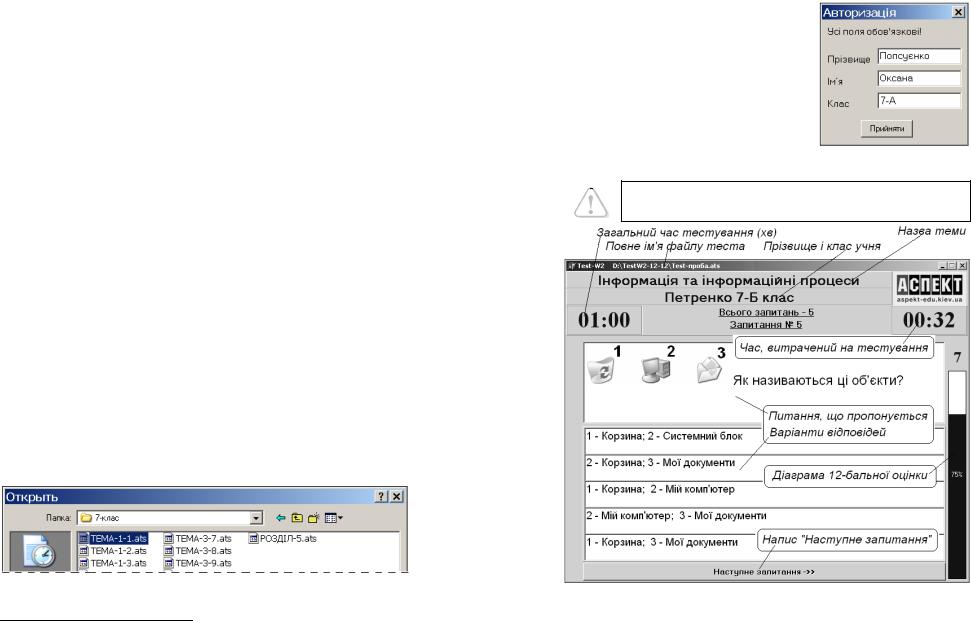
Джерелами інформації є природні об’єкти (планети, зірки, люди, тварини, рослини, поля, ліси, гори...), книжки, газети, журнали, малюнки, наукові експерименти, конструкторські розроб- ки, процеси випробовування нових матеріалів і приладів тощо.
Каналами передавання виступають світлові, звукові, елект- ричні сигнали та електромагнітні хвилі тощо. Для передавання інформації на значні відстані використовують різні технічні засоби: телефон, телетайп (передавання текстів), телефакс (передавання зображень), модем (передавання комп’ютерних сигналів).
Приймачами (споживачами) інформації є люди, тварини,
рослини, різного роду знаряддя, прилади і машини. Приклади передавання інформації:
∙гучномовець (джерело) за допомогою звукових хвиль (канал передавання) передає новини слухачам (приймачам);
∙на комп’ютері з диска-джерела переписується відеофільм на диск-приймач через електромагнітний та оптичний канали передавання.
Контрольно-діагностична система TEST-W22
Контрольно-діагностична система TEST-W2 призначена для комп’ютерного тестування знань та навичок учнів.
Для проведення тестування потрібно виконати такі дії:
∙завантажити програму Test-W2 одним зі способів, що надає Windows – відкриється вікно, у якому: кнопка Відкрити тест призначена для пошуку і відкриття потрібного тесту; кнопка Ре- зультати – для перегляду протоколу результатів попередніх тестувань;
∙кнопкою Відкрити тест відкривається вікно Відкрити (От- крыть), у якому пройти шлях до потрібної папки з тестами;
∙у папці, що відкриється, двічі клацнути на значку потрібного тесту (на мал. ТЕМА-1-1.ats) – з’явиться вікно Авторизація;
2 Можна замовити з сайту http://aspekt-edu.kiev.ua
15
∙у ньому ввести з клавіатури своє пріз-
вище і клас (див. малюнок);
∙ натиснути кнопку Прийняти – з’явиться головне вікно контрольно- діагностичної системи Test-W2.
Учневі потрібно обрати і клацнути відповіді, які він вважає правильними. Результат відповіді негайно позна- чається на полі ліворуч значками: – правильно; – неправильно.
При закритому тестуванні результат не позначається!
Потрібно вибрати 1, 2 або 3 варіанти відповіді, доки не стане доступною кнопка Наступне запитання (напис стане чорним). Для переходу до наступного запитання потрібно її клацнути.
16
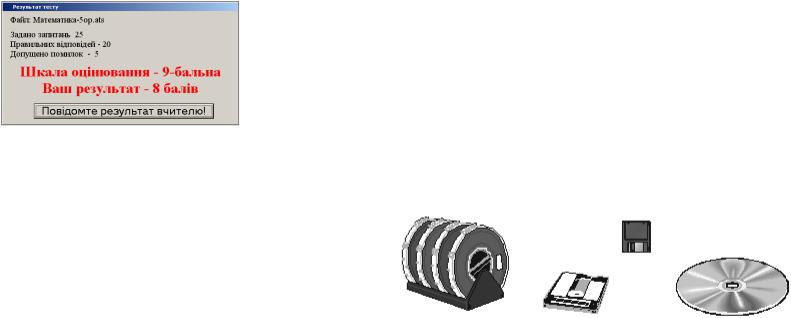
Праворуч у вікні тесту знаходиться діаграма, що показує поточну 2, 5, 6, 9 або 12-бальну оцінку і виражене у відсотках відношення кількості правильних відповідей до загальної кількості питань, на які відповів учень. Оцінка і це відношення з кожною відповіддю учня уточнюються, доки не набудуть остаточного значення після відповіді на останнє запитання.
Питання, які залишилися без відповіді за браком часу, зарахо- вуються як такі, на які отримано неправильні відповіді.
Після відповіді на останнє запитання замість напису Наступ-
не питання з’явиться
Натисніть, щоб одер-
жати кінцевий резуль-
тат..., після клацання на якому з’являється вікно з результатами тестування наведеного вигляду (див.
малюнок.).
Після натискання на кнопку Повідомте результат вчителю
прізвище і клас учня, дата, час і одержана оцінка заносяться в протокол, тестування завершується і всі вікна закриваються.
Для нового тестування потрібно знову завантажити програму Test-W2 і повторити вищеописані дії.
При достроковому припиненні тестування в протокол заноситься оцінка 0 балів.
Питання для самоконтролю (тест ТЕМА-1-2):
1.Що таке інформатика?
2.Яка головна функція інформатики?
3.Що розуміється під терміном «інформація»?
4.Що розуміється під терміном «повідомлення»?
5.Які основні процеси виконуються з інформацією?
6.Які властивості повинна мати інформація?
7.Яку інформацію можна назвати вірогідною?
8.Яку інформацію можна назвати повною?
9.Яку інформацію можна назвати цінною?
10.Яку інформацію можна назвати зрозумілою?
11.Яку цікаву особливість має інформація?
12.Які об’єкти беруть участь у передаванні інформації?
13.Що може бути джерелом інформації?
14.Які засоби служать каналами передавання інформації?
15.Що може бути приймачем інформації?
1.3.Носії інформації
У«докомп’ютерні» часи інформацію зберігали на папері, фотокартках, кіноплівці, магнітній стрічці тощо.
З появою перших комп’ютерів знайшли широке використання перфокарти і перфострічки, які використовуються до цього часу в телеграфних апаратах, а також в автоматичних верстатах.
Перфокарта – це аркуш тонкого картону стандартних розмі- рів. За допомогою спеціального пристрою у певних місцях перфо- карти пробивають дірочки. Перфокарти з пробитими дірочками пропускали через пристрій зчитування. Закодована розміщенням дірочок інформація перетворювалася в систему електричних сиг- налів, які надходили до інших пристроїв комп’ютера.
Перфострічка – це стрічка цупкого паперу, на яку заноситься інформація шляхом пробивання дірочок у відповідних позиціях на 5-и або 8-и доріжках.
Звичайно, за дірочками, нанесеними на перфокарти або перфо- стрічки, стоїть цілком певна інформація.
Магнітні стрічки і магнітні диски для зберігання інформації почали використовувати з розвитком обчислювальної техніки. Під час запису на них інформації у потрібних місцях намагнічуються невеличкі ділянки поверхні. Магнітні стрічки або диски встанов- люють у спеціальні пристрої, де записана на них інформація зчитується і надходить до інших пристроїв комп’ютера.
Магнітні картки містять закодовану інформацію в кредит- них, телефонних та реєстраційних картках, а також перепустках і «ключах» для кодових замків.
Оптичні диски – компакт-диски (CD) та DVD – це диски із прозорої пластмаси, на яку з одного боку нанесено 3 шари: активний, дзеркальний та захисний.
Інформація на диск записується так: диск обертається, і в активному шарі (див. мал.) під дією лазерного променя, що прой- шов через пластмасу, вздовж спіральної доріжки утворюються мікроскопічні непрозорі ділянки.
17 |
18 |
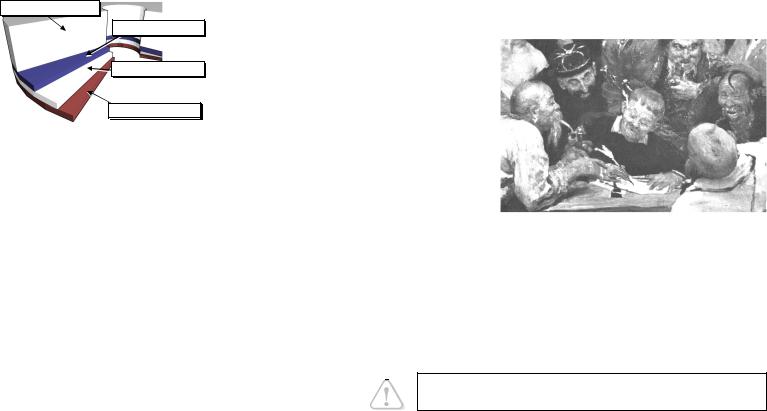
При зчитуванні промінь відбивається від дзеркального шару в тих місцях доріжки, де активний шар залишився про-
зорим, і не відбивається в інших. На захисний шар, зде- більшого, наносять малюнок, а користувач на ньому може робити написи спеціальним маркером.
Таким чином, на диск можна записати різноманітні дані. Щільність запису даних лазером дуже велика, і тому такі диски вміщують набагато більше інформації, ніж магнітні диски таких самих розмірів.
Дані з оптичних дисків читаються на спеціальних пристроях (дисководах), які входять до комплекту сучасних комп’ютерів. Завдяки оптичним дискам на сучасному комп’ютері можна якісно переглядати фільми і слухати музику.
Форми і способи подання інформації
Інформація буває дуже різноманітною і може призначатися як для живих організмів, так і для різних машин.
Приклади:
∙«Фас!» – інформація для собаки;
∙сигнал точного часу – інформація для людини;
∙ключ від квартири – інформація для механічного замка.
Існують такі форми подання інформації: символьна, текстова, графічна. Є інші форми, наприклад, звукова, відео...
Символьна форма подання інформації є найбільш простою, у ній кожний символ має якесь значення. Наприклад: червоне світло світлофора, покажчики повороту на транспортних засобах, різні жести, скорочення і позначення у формулах тощо.
У символьній формі використовуються букви, цифри, знаки, світлові сигнали, сигнали прапорцями, покажчики приладів тощо. Кожний символ має певне значення. Наприклад: літера «V» може означати об’єм; дорожній знак «Р» означає «Автобусна зупинка».
Текстова форма є найбільш поширеною формою подання інформації. Ця форма передбачає, що символи (цифри, букви, зна- ки), розташовані за певними правилами, утворюють слова, які у свою чергу утворюють речення. Текстова інформація використову- ється у книжках, брошурах, газетах, журналах тощо.
До графічної форми подання інформації належать фотографії, картини, креслення, графіки тощо. Графічна форма більш інформа- тивна. Наприклад, картина Іллі Рєпіна «Запорожці пишуть листа турецькому султану» (на малюнку її фрагмент) дає гля-
дачу багато відомос- тей про своїх героїв (побут, одяг, зброя, ха- рактери та інше).
Інформація мо- же бути подана одним
зі способів: літерами і знаками, жестами, нотами музики, малюн- ками, картинами, скульптурами, звукозаписом, відеозаписом, кіно- фільмами тощо.
Види інформації
Інформація передається за допомогою сигналів: звукових, електричних, магнітних, світлових, механічних тощо. Наприклад:
∙дзвінок – звуковий сигнал початку або кінця уроку;
∙телефонна розмова – завдяки електричним сигналам;
∙світлофор – світловий сигнал для пішоходів та водіїв.
Інформаційний сигнал може бути неперервним (аналоговим) або дискретним (цифровим).
Інформація в аналоговому вигляді змінює своє значення поступово. Прикладами аналогової інформації є покази ртутного термометра, годинника зі стрілками, спідометра автомашини, електричні сигнали телефону і радіо тощо. Точність аналогової інформації залежить від точності приладів, які цю інформацію визначають або передають.
Наприклад, якщо купили 2 кг сала, це ще не значить, що точно 2 кг. Там може бути 1,96 кг або 2,03 кг, залежно від точності ваги.
Інформація у дискретному вигляді змінює своє значення з певним кроком. Приклади дискретної інформації: покази електрон- ного годинника або цифрового термометра, ваги з гирями, результат підрахунку кількості предметів тощо. Дискретна інформація завжди точно визначена. При підрахунку предметів не може вийти 1,96 пляшки молока, 5,87 зошита або 2,03 порції морозива.
19 |
20 |
